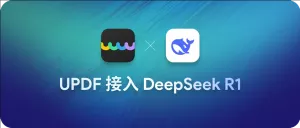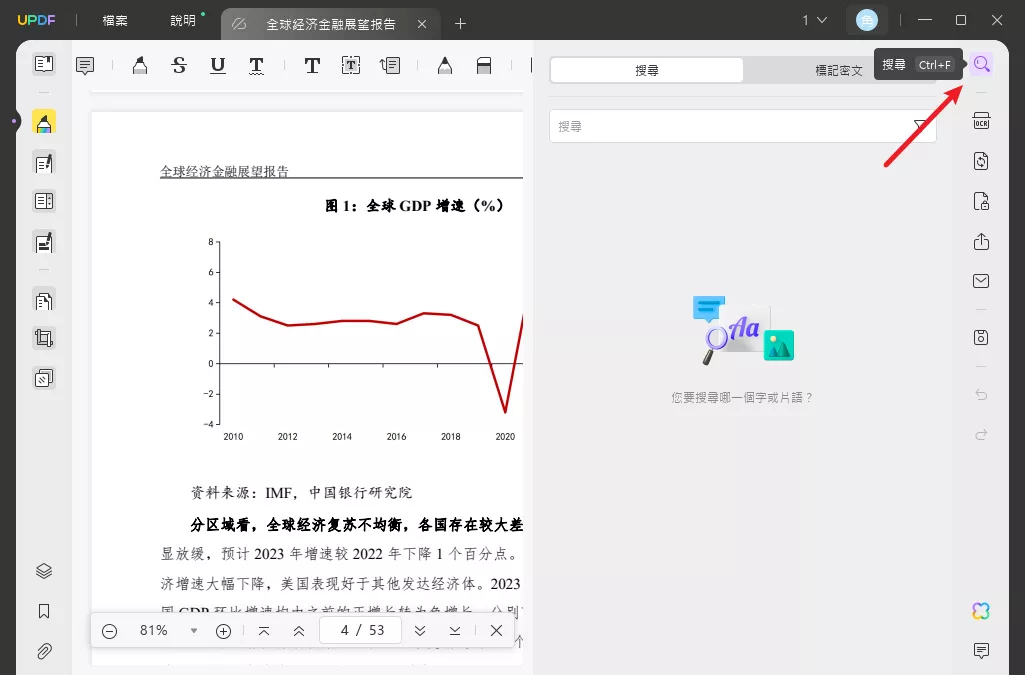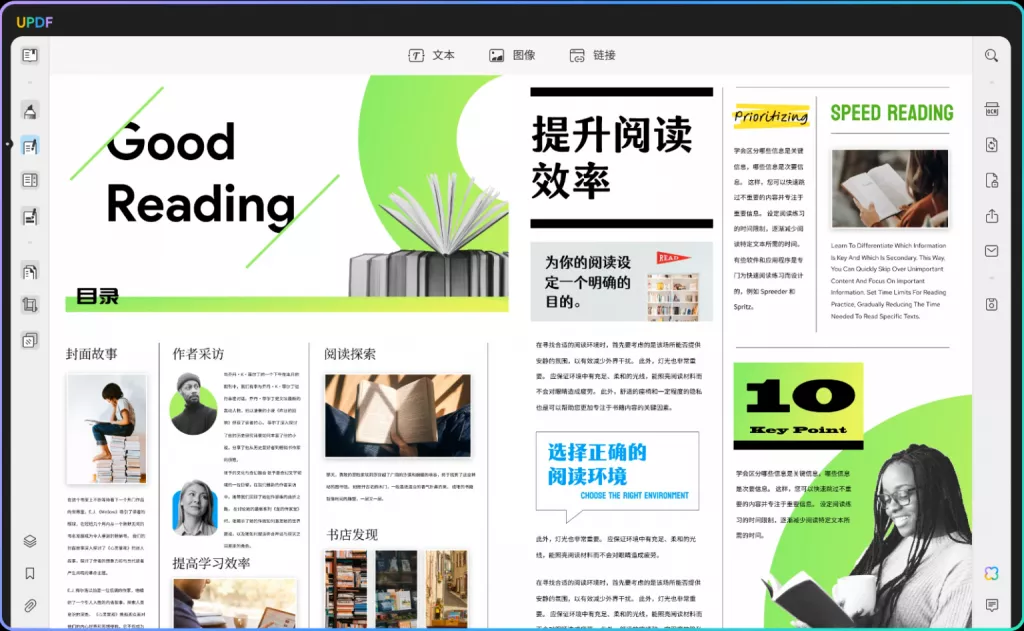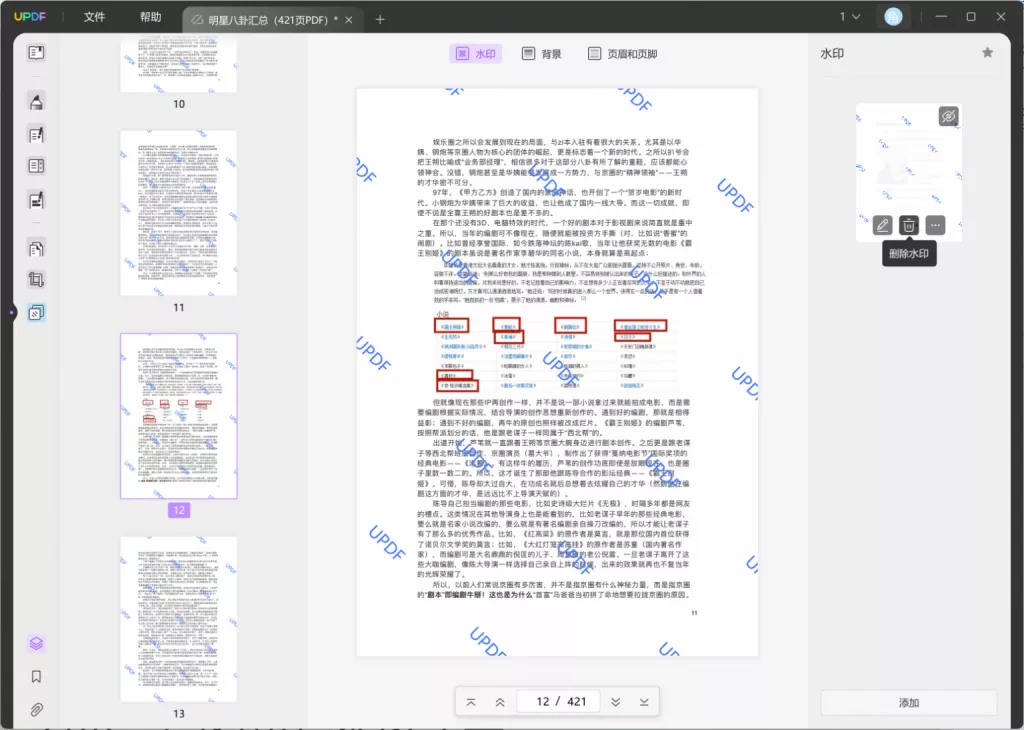在当今数字化时代,PDF文件已成为一种标准的文档格式。无论是用于报告、电子书、合同,还是其他类型的文档,PDF凭借其高兼容性和稳定性广受欢迎。那么,对于普通用户而言,如何制作高质量的PDF文件呢?本文将为您提供全面而详细的步骤和技巧,帮助您轻松制作出专业级的PDF文件。
一、了解PDF格式
在开始制作PDF文件之前,我们首先要了解PDF(Portable Document Format,便携式文档格式)是什么。PDF是由Adobe公司在1993年推出的一种文件格式,旨在实现电子文档的共享和打印。PDF文件的最大优势在于其无论在何种设备或操作系统上打开时,其格式、字体和图像都能够保持一致。
了解了PDF的基础知识后,我们就能够更好地选择合适的工具进行制作。在接下来的部分中,我们将介绍几种常见的PDF制作工具以及详细步骤。
二、选择合适的PDF制作工具
制作PDF文件的工具有很多,您可以根据自己的需求选择合适的一款。以下是几种常见的PDF制作工具:
- Adobe Acrobat Pro DC: Adobe是PDF的发源地,其产品自然是制作PDF文件的最佳选择之一。Adobe Acrobat Pro DC提供了功能强大的PDF编辑和转换工具,适合需要处理大量PDF和复杂格式的用户。
- Microsoft Word: 许多人可能并不知道,Microsoft Word也具有将文档导出为PDF格式的功能。对于简单的文档制作,Word无疑是一个便捷的选择。
- 在线PDF转换器: 如Smallpdf、PDFescape等在线服务,可以直接将多种格式文件(如Word、Excel、图片)转换为PDF文件,适合偶尔需要使用PDF的用户。
- 专业PDF工具: 如Foxit PhantomPDF、Nitro PDF 等,它们提供了多种PDF编辑、合并、拆分和注释的功能,适合企业用户使用。
三、使用UPDF制作PDF
接下来,我们将详细讲解如何使用UPDF制作PDF。以下是具体的步骤:
第一步:安装并打开UPDF
您需要首先下载并安装UPDF,并注册一个UPDF账户。安装完成后,打开软件。
第二步:创建新的PDF文档
在软件首页,点击“创建”选项,然后选择“从文件创建”或“空白文档”,根据您的需求选择其中一个选项。
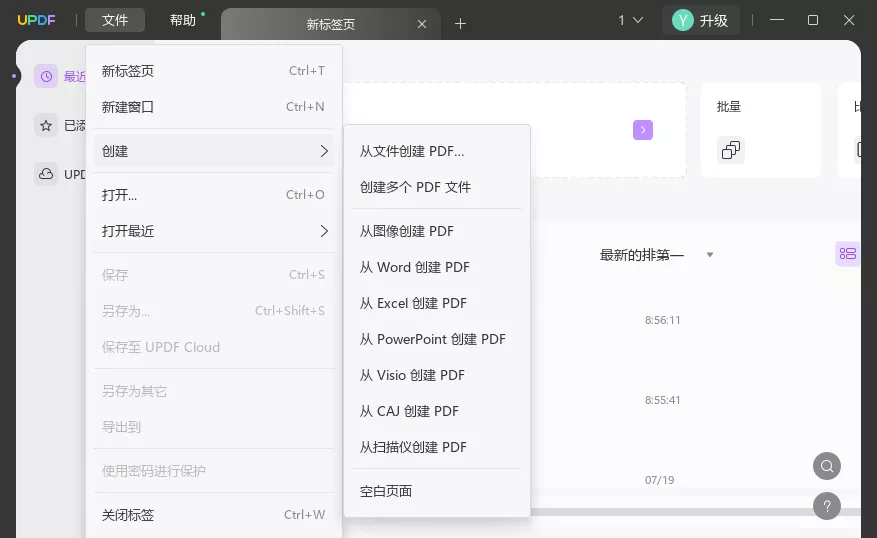
第三步:添加内容
如果选择“从文件创建”,您可以导入已存在的文档,如Word文件、Excel表格或图片,UPDF会自动将它们转换为PDF格式。
如果选择“空白文档”,您可以直接在PDF中添加文本、图像和其他多媒体内容。点击“添加文本”工具,您可以在空白页面上任意位置输入内容。通过“插入图像”功能,可以将需要的图片添加到文档中。
第四步:编辑和格式设置
在PDF文件中添加内容之后,您可能需要对其进行编辑和格式化。UPDF提供了丰富的编辑选项,如调整字体、颜色、大小以及添加链接、书签等。您可以通过菜单栏中的“编辑”选项找到相关工具,确保文档的外观符合您的需求。
第五步:添加注释和标记
如果您需要与他人分享文档并收集反馈,可以使用UPDF中的注释工具。点击“注释”,您可以高亮文本、添加便签、绘制形状等,为文档增加互动性。
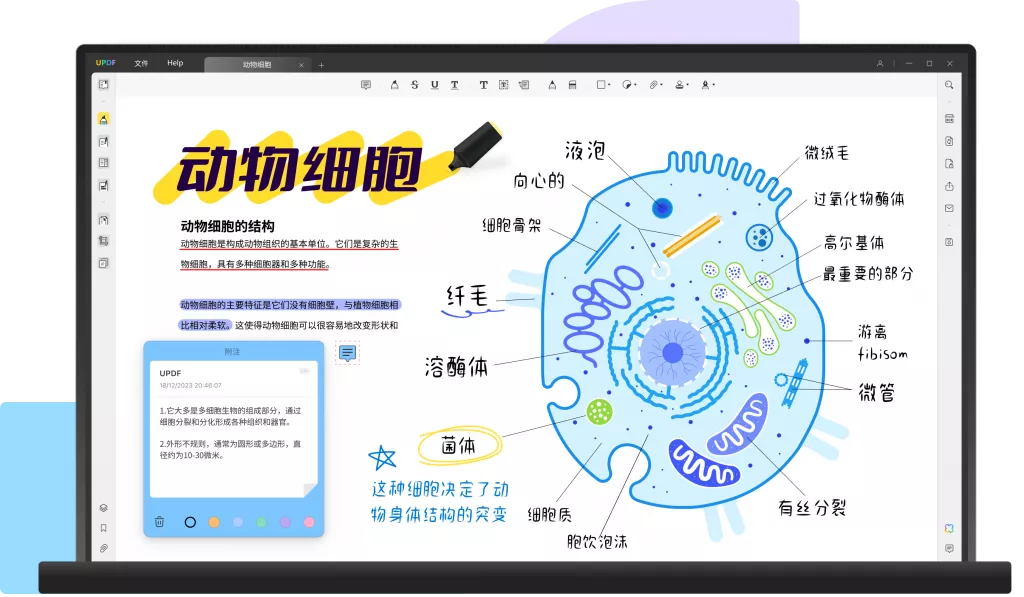
第六步:保存和导出PDF文件
完成所有编辑后,点击菜单中的“文件”,选择“保存”。您可以选择保存为PDF格式,并命名文件。Adobe Acrobat Pro DC还支持将PDF文件导出为多种格式,比如Word、Excel等,方便用户后续编辑。
第七步:分享和打印
保存好PDF后,您可以直接通过电子邮件分享给他人,或者使用打印功能将其打印出来。Adobe Acrobat支持多种打印设置,如调整纸张大小、页面方向等,确保您的PDF在打印时的效果最佳。
四、使用Microsoft Word制作PDF
如果您主要使用Microsoft Word来创建文档,以下是将Word文件导出为PDF的简单步骤:
第一步:创建Word文档
使用Microsoft Word创建您的文档,输入所需的文本、图像和格式设置。确保在这一阶段,对文档的内容和布局进行合理安排。
第二步:保存为PDF格式
完成文档编辑后,点击“文件”菜单,选择“导出”,然后选择“创建PDF/XPS文档”。在弹出的窗口中,您可以选择文件保存的位置和名称,最后点击“发布”。
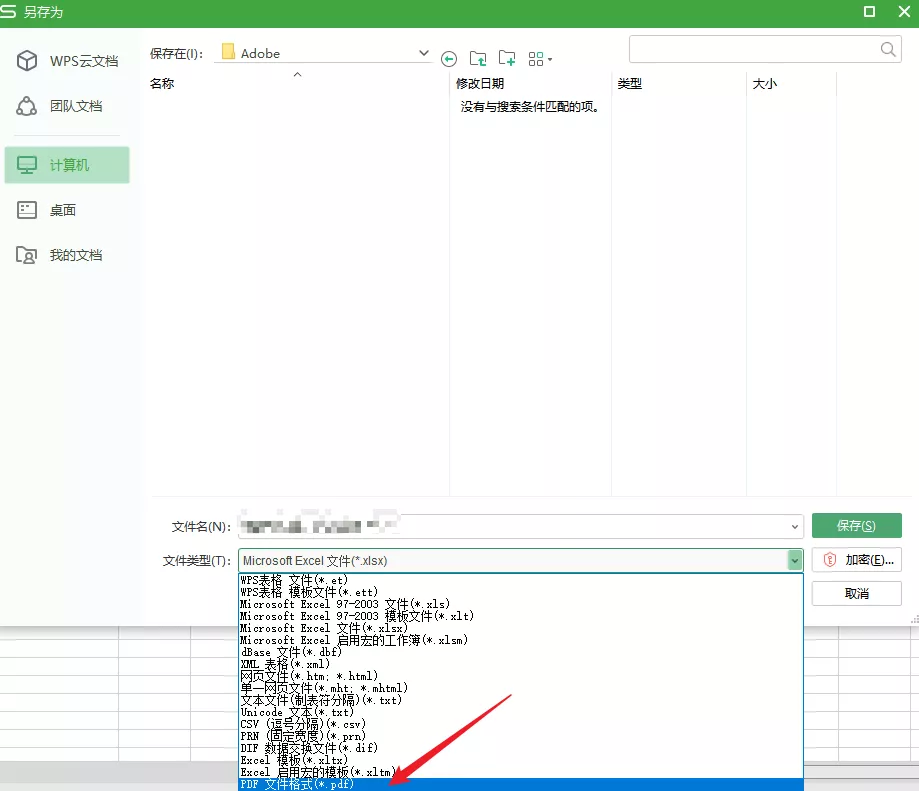
五、使用在线PDF转换器
对于那些偶尔需要制作PDF的用户,在线PDF转换器是一种快捷的选择。以下是使用Smallpdf的步骤:
第一步:访问Smallpdf网站
在浏览器中输入Smallpdf的网址,访问该网站。
第二步:选择转换工具
根据您的需求,选择相应的转换功能,例如“Word转PDF”或“图片转PDF”。
第三步:上传文件
点击“选择文件”按钮,上传您需要转换的文件。系统会自动处理并转换为PDF格式。
第四步:下载PDF文件
转换完成后,您可以点击下载链接,将PDF文件保存到本地。根据需要,您也可以选择通过电子邮件发送该文件。
六、PDF文件的管理与编辑
制作完成的PDF文件并不意味着结束。对于经常处理PDF的人来说,了解如何管理和编辑PDF是同样重要的。以下是一些常用的PDF管理技巧:
- 合并PDF文件
如果您需要将多个PDF文件合并成一个文件,可以使用UPDF、Adobe Acrobat Pro、在线合并工具或其他PDF编辑软件。只需将所需的PDF文件拖放到合并界面,点击合并即可。
- 拆分PDF文件
当PDF文件较大或包含多个部分时,您可能需要拆分文件。Adobe Acrobat Pro提供了拆分功能,帮助用户将文档分割成多个独立的文件。您只需选择拆分PDF选项,设置分割标准,然后执行操作。
- PDF文件的加密和保护
若需要对PDF文件进行保护,可以使用Adobe Acrobat和其他软件设置密码,防止未授权访问。
- PDF文件的压缩
如果PDF文件大小过大,可以使用PDF压缩工具来减小文件体积。这对于需要通过电子邮件发送文件或上传网络的用户尤为重要。
七、总结
制作PDF文件的过程并不复杂,无论您选择使用什么工具,只要掌握了基本的操作步骤,您就可以轻松创建出高质量的PDF文档。同时,通过了解PDF的各种编辑和管理技巧,可以让您的文档处理更加高效和专业。希望以上的内容能对您有所帮助,让您在制作PDF文件的过程中得心应手。
 UPDF
UPDF AI 网页版
AI 网页版 Windows 版
Windows 版 Mac 版
Mac 版 iOS 版
iOS 版 安卓版
安卓版

 AI 单文件总结
AI 单文件总结 AI 多文件总结
AI 多文件总结 生成思维导图
生成思维导图 深度研究
深度研究 论文搜索
论文搜索 AI 翻译
AI 翻译  AI 解释
AI 解释 AI 问答
AI 问答 编辑 PDF
编辑 PDF 注释 PDF
注释 PDF 阅读 PDF
阅读 PDF PDF 表单编辑
PDF 表单编辑 PDF 去水印
PDF 去水印 PDF 添加水印
PDF 添加水印 OCR 图文识别
OCR 图文识别 合并 PDF
合并 PDF 拆分 PDF
拆分 PDF 压缩 PDF
压缩 PDF 分割 PDF
分割 PDF 插入 PDF
插入 PDF 提取 PDF
提取 PDF 替换 PDF
替换 PDF PDF 加密
PDF 加密 PDF 密文
PDF 密文 PDF 签名
PDF 签名 PDF 文档对比
PDF 文档对比 PDF 打印
PDF 打印 批量处理
批量处理 发票助手
发票助手 PDF 共享
PDF 共享 云端同步
云端同步 PDF 转 Word
PDF 转 Word PDF 转 PPT
PDF 转 PPT PDF 转 Excel
PDF 转 Excel PDF 转 图片
PDF 转 图片 PDF 转 TXT
PDF 转 TXT PDF 转 XML
PDF 转 XML PDF 转 CSV
PDF 转 CSV PDF 转 RTF
PDF 转 RTF PDF 转 HTML
PDF 转 HTML PDF 转 PDF/A
PDF 转 PDF/A PDF 转 OFD
PDF 转 OFD CAJ 转 PDF
CAJ 转 PDF Word 转 PDF
Word 转 PDF PPT 转 PDF
PPT 转 PDF Excel 转 PDF
Excel 转 PDF 图片 转 PDF
图片 转 PDF Visio 转 PDF
Visio 转 PDF OFD 转 PDF
OFD 转 PDF 创建 PDF
创建 PDF PDF 转 Word
PDF 转 Word PDF 转 Excel
PDF 转 Excel PDF 转 PPT
PDF 转 PPT 企业解决方案
企业解决方案 企业版定价
企业版定价 企业版 AI
企业版 AI 企业指南
企业指南 渠道合作
渠道合作 信创版
信创版 金融
金融 制造
制造 医疗
医疗 教育
教育 保险
保险 法律
法律 政务
政务



 常见问题
常见问题 新闻中心
新闻中心 文章资讯
文章资讯 产品动态
产品动态 更新日志
更新日志